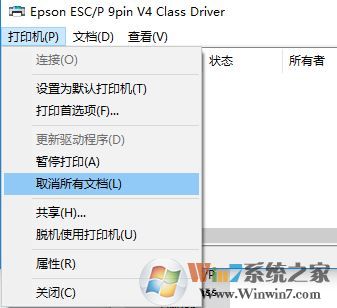
脫機使用打印機其實是當我們計算機處于開機狀態,而當前所使用的打印機未連接或者電源未打開,這個時候呢我們就可以使用脫機打印機功能,可把編輯好的東西放到打印隊列中,狀態是掛起,等到我們連接或打開打印機就可以按你弄的打印隊列打印了。
一般當我們在win7系統中遇到打印機脫機狀態的時候可以按下面方法進行操作來退出脫機模式:
1、任務欄右下角打印機圖標不會消失,可卻也沒有紅色嘆號顯示。鼠標放上去有提示“一個文檔待打印,原因為....:
2、雙擊任務欄的打印機圖標,打開打印機任務窗口,發現標題欄顯示“脫機使用打印機”(有的只“脫機”兩個字);
3、此時我們點擊工具欄的“打印機”菜單,選擇“脫機使用打印機”選項,將該選項前面的勾去掉即可,由于有時候我們會不小心點到該選項,從而導致變成了脫機打印;
4、如果在步驟3中查看并沒有勾選【脫機使用打印機】,則檢查打印機上邊去檢查下網絡連接或USB線是否連接穩定,重新拔插下試試。同時,也檢查下自己電腦的網絡或USB連接是否正常。

然后我們可以嘗試重啟下打印機,由于打印后臺服務程序處理失敗而未能夠打印任務,會停留在打印任務列表中而不會自動消失,從而導致打印隊列堵塞,打印機顯示“脫機”狀態。這時可以“取消所有文檔”清理掉停留的打印任務列表;
最后確保打印機正確連接后仍然無法使用,則按下win+R 打開運行,鍵入:services.msc 點擊確定打開服務,在服務中找到 Print Spooler 服務,選中后點擊左側的“重啟動”按鈕重新啟動打印機服務即可解決問題,正常連接進行打印!
以上便是winwin7小編給大家分享的關于“脫機使用打印機”的一些解決方法,希望能幫到大家!